Dacă încercați să înțelegeți cum să obțineți imagini de pe iCloud pe iPhone, probabil ați observat că atunci când vine vorba de iCloud nu este atât de ușor., Din fericire, există 4 soluții de lucru pentru a descărca fotografii de la iCloud la iPhone-ul, puteți alege de la:
- a Descărca fotografii de la iCloud la iPhone
- de a Lua fotografii de la iCloud de rezervă la PC-ul sau iPhone-ul
- Restaurare, fotografii de la iCloud backup pentru iPhone
- de a Lua fotografii de la iCloud pentru a fi stocate pe iPhone
următoarele metode de lucru atât pentru iphone și ipad-uri. Să începem să transferăm fotografii de pe iCloud pe iPhone!,
cum se descarcă fotografii de pe iCloud pe iPhone
următoarea metodă este foarte directă – descărcați fotografii de pe iCloud pe un computer și adăugați-le pe iPhone. În plus, puteți gestiona în mod convenabil fotografiile pe care doriți să le transferați pe iPhone.
cel mai bun lucru este că această metodă nu necesită suprascrierea datelor dvs. – adăugați doar fotografii pe telefon. Punct.
- În primul rând, să descărcăm fotografiile de pe iCloud pe un computer. Pentru că, vă rugăm să instalați CopyTrans Cloudly:
Download CopyTrans Cloudly
-
Run CopyTrans Cloudly., Veți vedea un ecran de conectare. Introduceți ID-ul Apple și parola.Notă: Noi folosim secure SSL-conexiune și nu stoca datele contului Dvs., cu excepția cazului în care doriți să-l salvați pentru conectare mai rapidă.
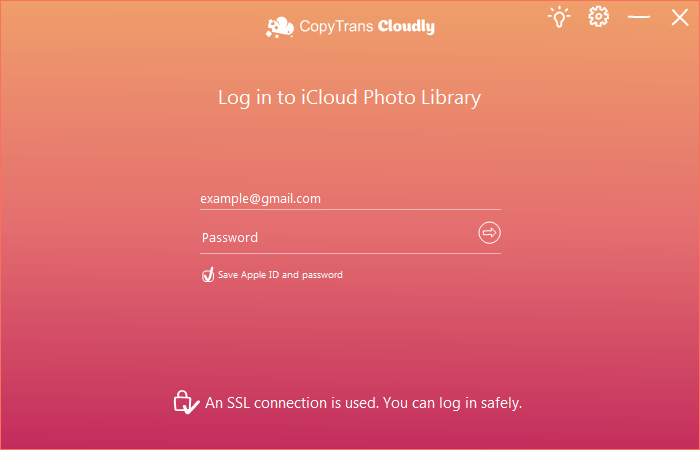
-
Dacă aveți două-factor de autentificare activată, asigurați-vă că pentru a permite conectarea la dispozitiv:
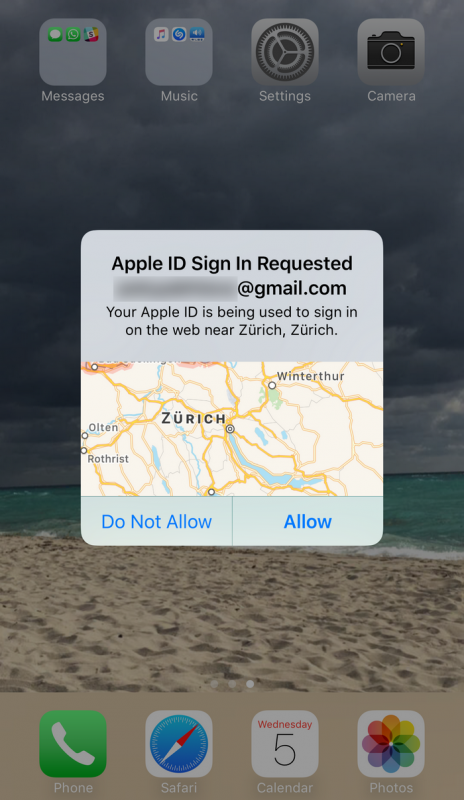
-
Așteptați până când Biblioteca Foto iCloud este încărcat., Pentru a descărca toate fotografiile de pe iCloud, faceți clic pe Descărcare și selectați folderul în care doriți să descărcați biblioteca în:

-
Voila! Tot ce trebuie să faceți acum este să așteptați până când toate fotografiile și videoclipurile dvs. de pe iCloud sunt descărcate.
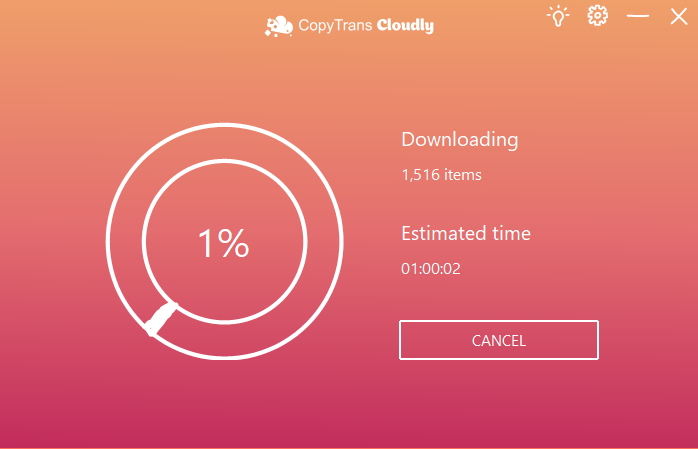
- suntem gata pentru a descărca aceste fotografii iCloud pentru iPhone! Pentru un transfer ușor, vă rugăm să folosiți CopyTrans Photo:
descărcați CopyTrans Photo
-
porniți CopyTrans Photo și conectați dispozitivul. fotografiile iPhone sunt afișate în stânga, în timp ce fotografiile PC apar în dreapta.,
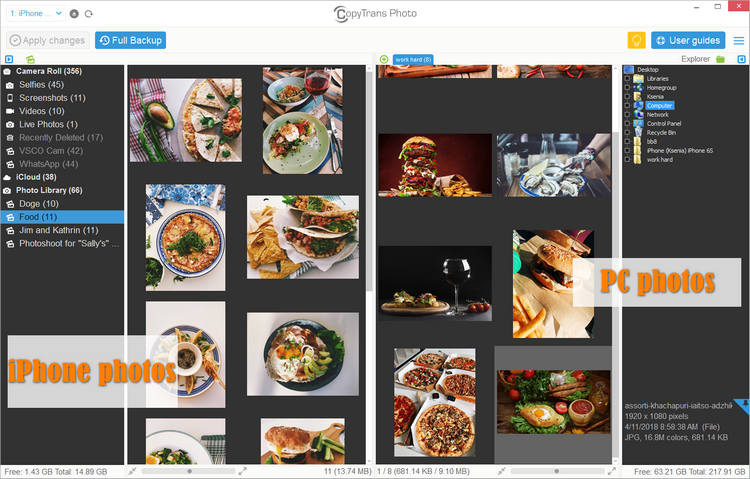
-
Din panoul din extrema dreaptă, selectați un folder PC în care ați salvat fotografiile iCloud. Apoi selectați fotografiile exacte pe care doriți să le transferați pe iPhone.
sfat: pentru a selecta mai multe fotografii, apăsați și țineți apăsată tasta CTRL și faceți clic pe fotografiile individuale. Pentru a selecta toate fotografiile iCloud, apăsați CTRL + A.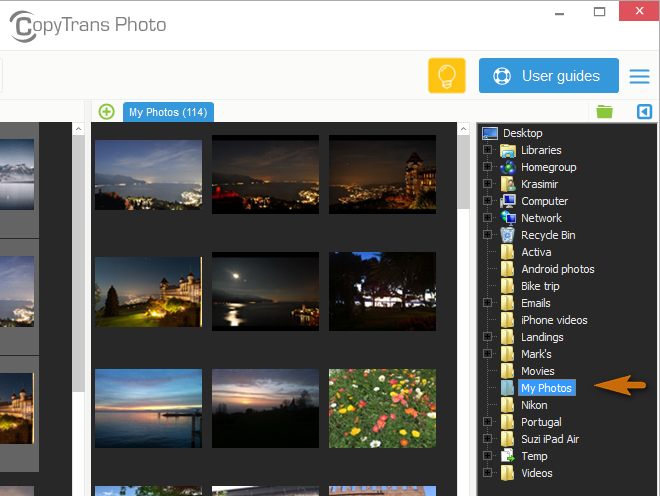
-
apoi, alegeți albumul iPhone din stânga pentru a adăuga fotografii de pe computer.din cauza limitărilor Apple, nu puteți adăuga fotografii la albumele create pe iPhone., Vă rugăm să creați un nou album pentru a descărca fotografii iCloud pe iPhone.
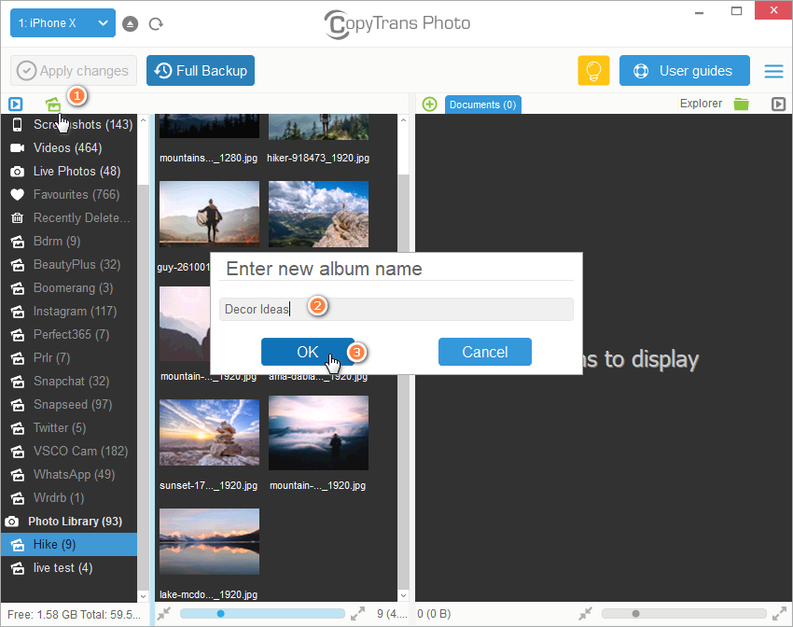
-
Pentru a pune imagini de la calculator la iPhone, doar drag and drop selecție oriunde în iPhone photo pane – practic de la dreapta la stânga.
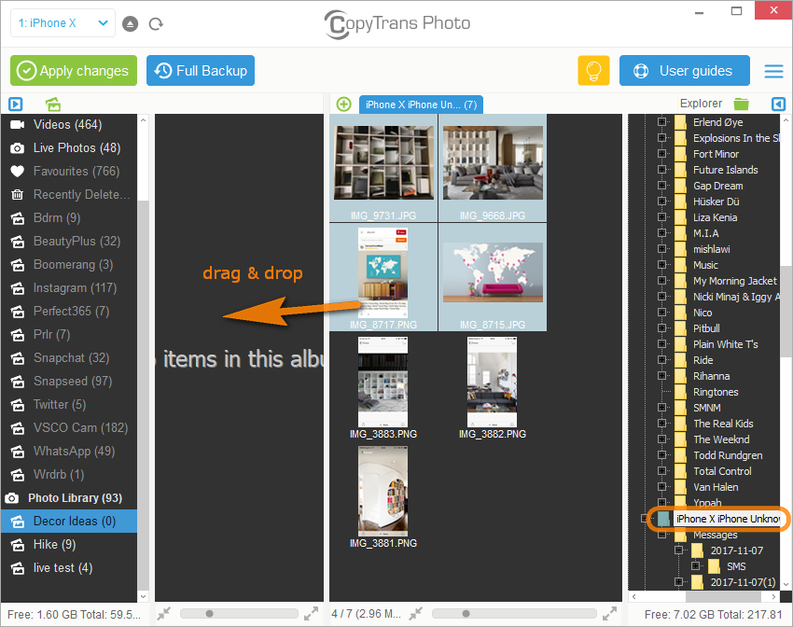
-
în cele din urmă, faceți clic pe butonul „Aplicați modificările” pentru a confirma transferul fotografiilor iCloud pe iPhone.
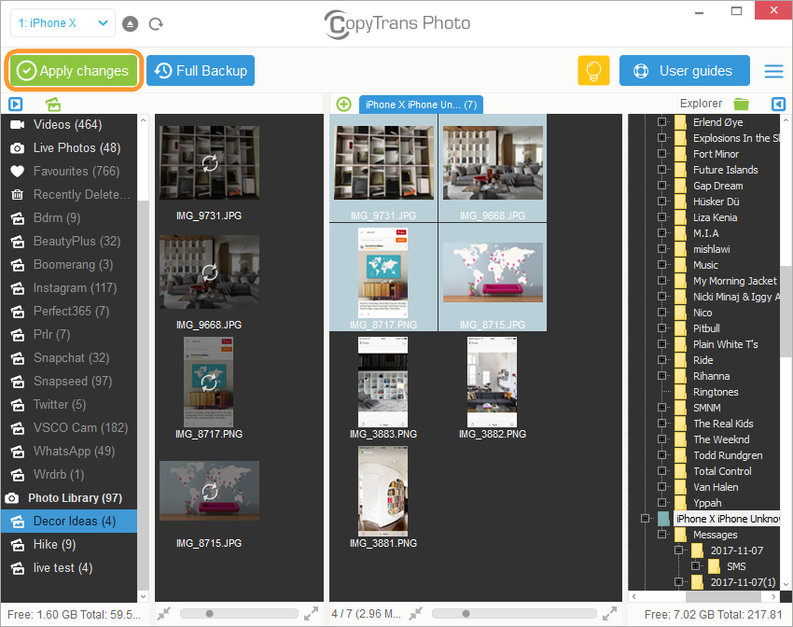
și asta este! Ați mutat cu succes fotografii de la iCloud la iPhone într-o chestiune de minute!,dacă funcția iCloud Photos a fost dezactivată pe dispozitivul dvs. și fotografiile nu erau în iCloud – nu vă pierdeți inima. Aceasta înseamnă că acestea ar fi incluse într-o copie de rezervă iCloud dacă ați făcut unul recent. Poți să descoperi și să te uiți în backupurile iCloud cu CopyTrans Backup Extractor. Iată cum:
- descărcați și instalați CopyTrans Backup Extractor:
- instalați și rulați programul. Dacă aveți nevoie de ajutor, consultați ghidul de instalare.,
-
în ecranul de întâmpinare, alegeți „Conectați-vă la iCloud pentru mai multe copii de rezervă”.
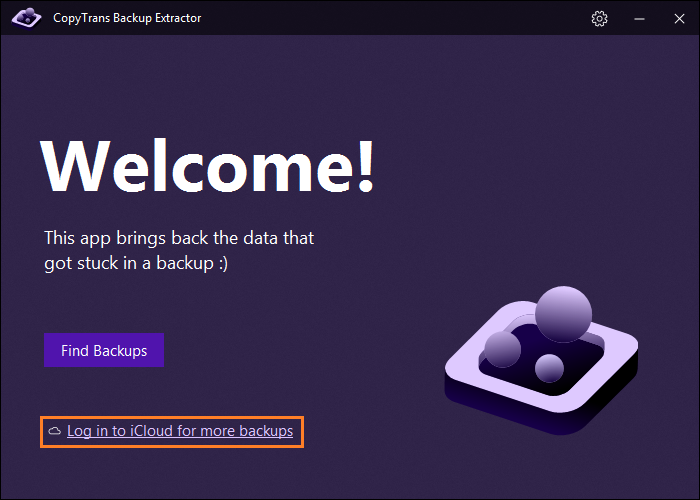
-
introduceți ID-ul Apple și parola.
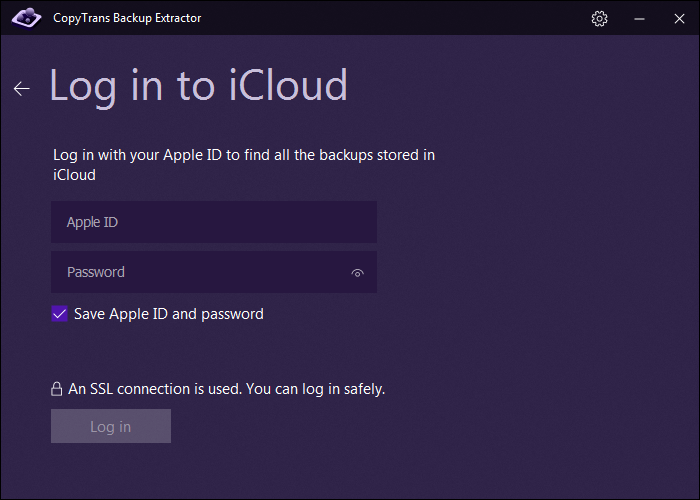
-
Dacă aveți activată autentificarea cu 2 factori, va trebui să introduceți și un cod de verificare trimis pe dispozitiv.
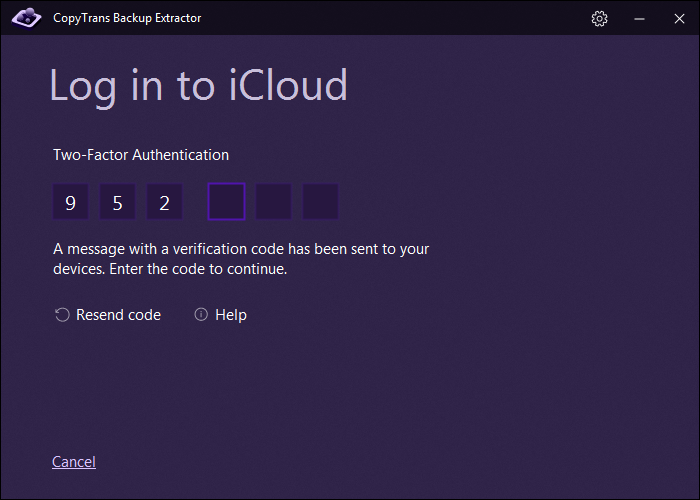
-
Iată-te! după o scurtă căutare CopyTrans Backup Extractor va afișa toate copiile de rezervă, atât pe PC și în iCloud., backupurile iCloud sunt marcate cu o pictogramă cloud, în timp ce backupurile PC au o pictogramă de folder lângă ele.
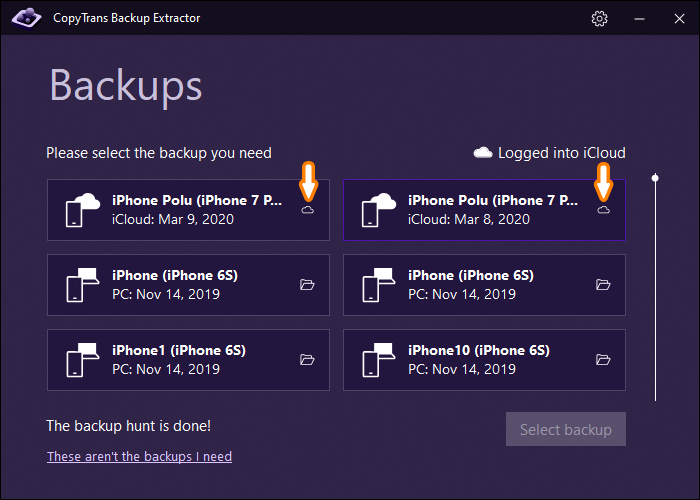
-
alegeți copia de rezervă care conține fotografiile dvs. Dacă copia de rezervă este criptată, introduceți parola de rezervă pentru a continua.

-
Faceți clic pe”fotografii”.
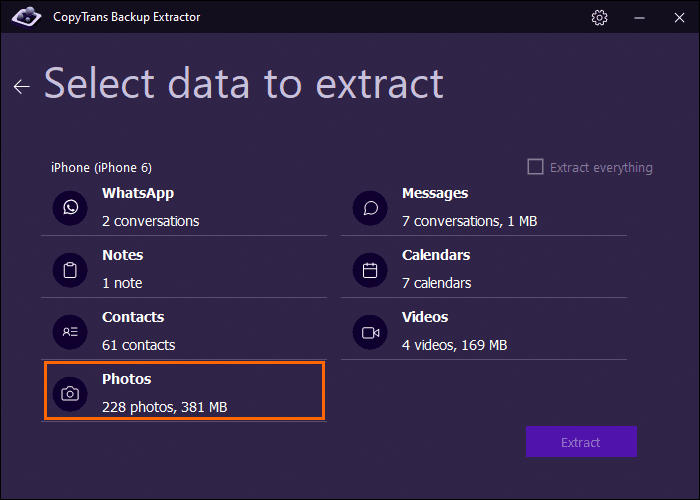
-
în cele din urmă, selectați folderul în care doriți să extrageți fotografiile și așteptați finalizarea procesului. Voila! Acum Puteți face clic pe” Deschideți folderul care conține ” pentru a vedea toate fotografiile extrase.,

-
fotografiile dvs. au ieșit cu succes din backup! Acum le puteți transfera pe computer.
descărcați CopyTrans Backup Extractor
Restaurați fotografiile de pe iCloud pe iPhone
dacă fotografiile dvs. nu sunt în iCloud (nu au fost sincronizate), nu vă faceți griji – înseamnă că vor fi incluse într-o copie de rezervă iCloud. Acum Puteți restaura fotografiile direct pe iPhone folosind iCloud restore. Dezavantajele sunt că nu veți putea restaura doar fotografiile iCloud și va trebui să ștergeți mai întâi tot conținutul de pe iPhone., Dacă doriți o modalitate mai „democratică” de restaurare a fotografiilor, utilizați CopyTrans Backup Extractor – acesta va găsi backup-urile iCloud și le va extrage pe computer, după care le puteți importa cu ușurință pe iPhone. Dacă doriți să continuați cu ștergere și restaurare, urmați pașii de mai jos:
-
În primul rând, să ne asigurăm că aveți un backup iCloud valid. Deschideți „Settings” de pe iPhone-ul și apăsați pe numele dvs. -> iCloud -> Manage Storage -> Backup.,
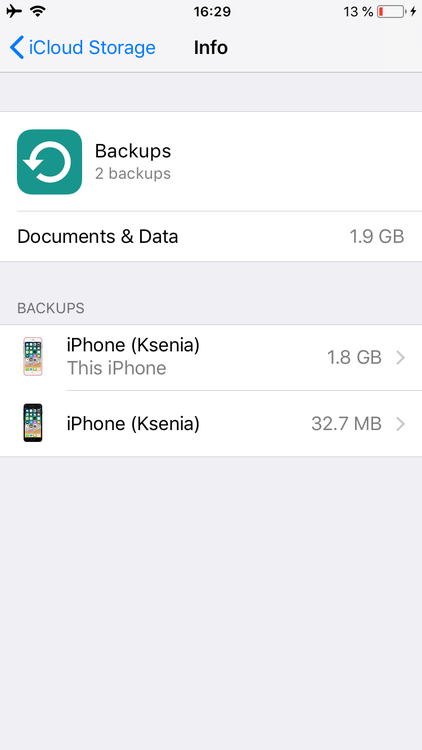
-
pentru a restaura fotografii pe iPhone de la iCloud backup du-te înapoi la „Setări” și alegeți „General”. Derulați în jos și găsiți fila „Resetare”.
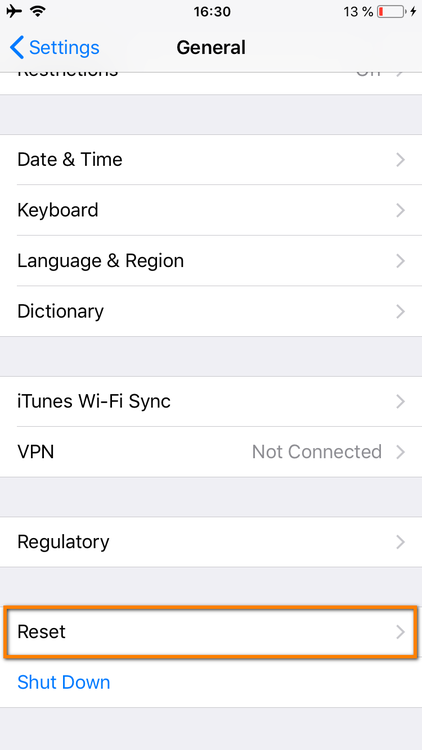
-
aici trebuie să alegeți „ștergeți tot conținutul și setările”, apoi „ștergeți acum”.
sfat: dacă nu sunteți confortabil cu ștergerea datelor, încercați o metodă directă.,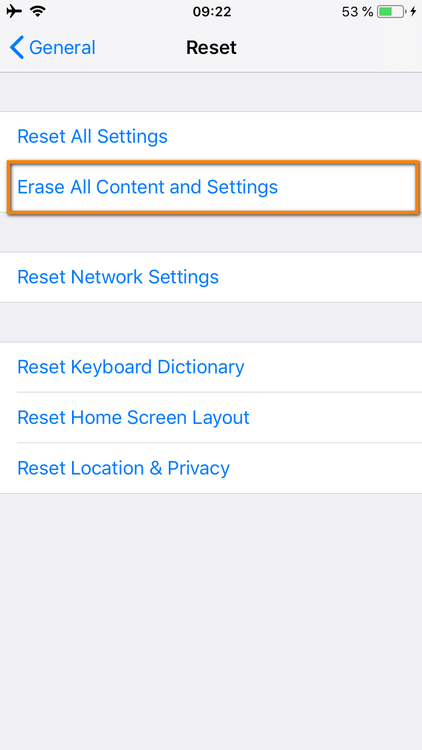
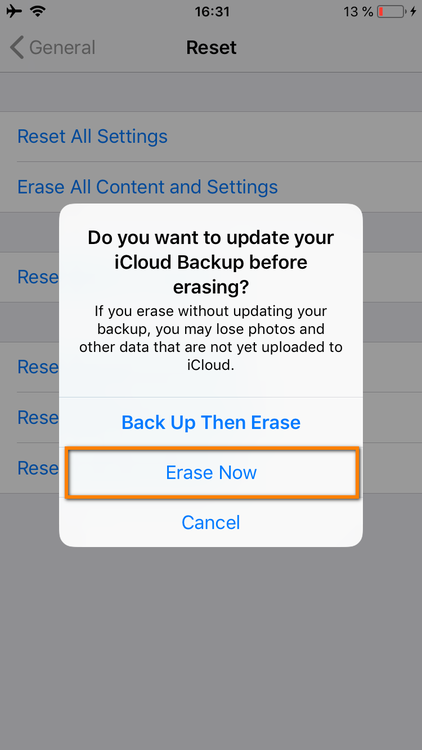
-
După resetare, iPhone-ul va reporni și ia-te prin pașii de instalare. La Pasul când obțineți opțiunea de a restaura dispozitivul dintr-o copie de rezervă veche, alegeți backup-ul cu fotografiile iCloud.
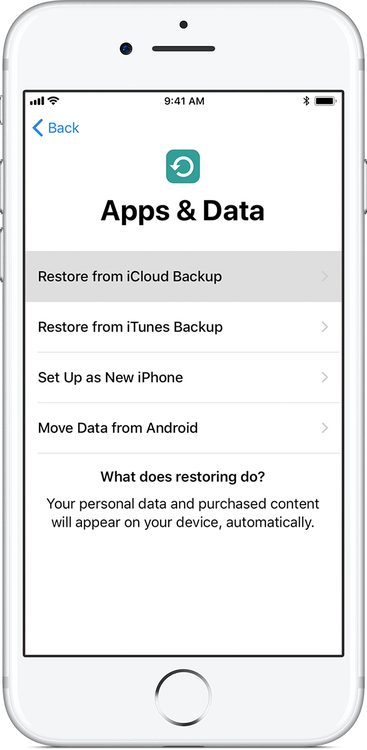
Ia fotografii de la iCloud pentru a fi stocate pe iPhone
Una dintre cele mai evidente moduri de a obține iCloud fotografii pentru a fi stocate pe iPhone este, de fapt ascuns în Setările iPhone., Dezavantajul major al acestei metode este că nu aveți control asupra procesului de descărcare și nu aveți nicio estimare când va fi terminat. Dacă nu vă deranjează timpul de așteptare, verificați ghidul Apple sau urmați instrucțiunile de mai jos:
- pe iPhone, Accesați Setări. Apăsați pe numele dvs. – > iCloud.
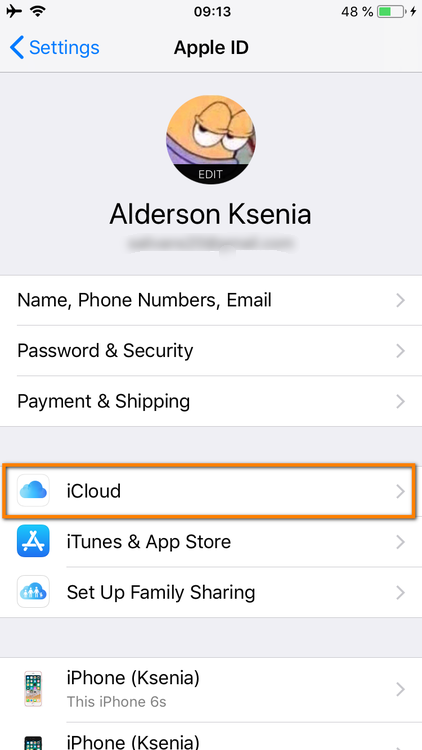
- Selectați fotografii și apoi iCloud photos (sau iCloud Photo Library pentru versiunile iOS mai vechi).

Asigurați-vă că ați selectat opțiunea” Descărcați și păstrați originalele”.,

- acum, tot ce trebuie să faceți este să așteptați până când fotografiile iCloud sunt descărcate pe iPhone. Asigurați-vă că aveți o conexiune Wi-Fi puternică. Este chiar mai bine să-l păstrați de lucru peste noapte.